Windows システムやブラウザに蓄積する不要ファイルを一括削除
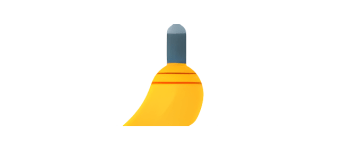
Windows システムのジャンクファイルや、ブラウザのキャッシュ、Cookie、履歴をクリーンアップすることができる、Windows 向けの不要ファイル一括削除ツール。
Emjysoft Cleaner の概要
Emjysoft Cleaner は、Windows の不要ファイルをクリーンアップするアプリケーションです。
Emjysoft Cleaner の機能
Emjysoft Cleaner の主な機能です。
| 機能 | 概要 |
|---|---|
| メイン機能 | ジャンクファイルクリーナー |
| 機能詳細 | ・Windows システムのジャンクファイルをクリーンアップする。 ・ブラウザのキャッシュ、Cookie、履歴をクリーンアップする。 |
Windows の不要ファイルを削除します
Emjysoft Cleaner は、Windows システムのジャンクファイルや、ブラウザのキャッシュ、Cookie、履歴をクリーンアップすることができる、Windows 向けの不要ファイル一括削除ツールです。
Emjysoft Cleaner を使用すると、Windows の一時ファイルやごみ箱内のファイル、閲覧したファイルの履歴、プリフェッチデータ、Windows ログファイル、Microsoft ストアのキャッシュなどをクリーンアップできます。
ワンクリックで一括削除できます
Emjysoft Cleaner には、「Clean Everything」という、複数の項目をワンクリックで一括削除できる機能が備わっています。アプリケーションの設定を開くと、一括削除したい項目をユーザーが選択できます。
また、Emjysoft Cleaner は、ネイティブ Windows ツールへのショートカットも提供しており、Windows のディスククリーンアップやタスクマネージャ、デフラグツールなどにアクセスできます。
無料で使用できるシステムクリーナー
Emjysoft Cleaner は、Windows システムやブラウザに蓄積する不要ファイルをワンクリックで削除することができる便利なアプリケーションです。Windows システム内をきれいにクリーンアップすることで、ディスクの空き容量を増やし、システムの速度を最適化することができます。
機能
- 一時ファイルの削除
- ゴミ箱を空にする
- 閲覧したファイルの履歴の削除
- プリフェッチデータの削除
- Windows ログファイルの削除
- Microsoft ストアキャッシュの削除
- ブラウザキャッシュのクリーニング
- ブラウザの Cookie を削除する
- 閲覧履歴を削除する
- DNS キャッシュのクリーニング
- ネイティブ Windows ツールへのショートカット
使い方
インストール
1.インストール
- インストール中に使用する言語を選択して[OK]をクリックします。
- セットアップウィザードが開始したら[次へ]をクリックします。
- ライセンスが表示されます。「同意する」を選択して[次へ]をクリックします。
- インストール先を確認して[次へ]をクリックします。
- スタートメニューに作成するショートカットの設定を確認して[次へ]をクリックします。
- 追加のタスクを設定して[次へ]をクリックします。
- インストールの準備ができました。[インストール]をクリックしてインストールを開始します。
- [完了]をクリックしてセットアップウィザードを閉じます。
基本的な使い方
1. 基本的な使い方
- クリーンアップしたい項目をクリックすると、クリーニングが開始します。
- 「Clean Everything」をクリックすると、設定済みのすべての項目を一括クリーニングできます。
- 「Congifrations」を開くと、一括クリーニングする項目を選択できます。

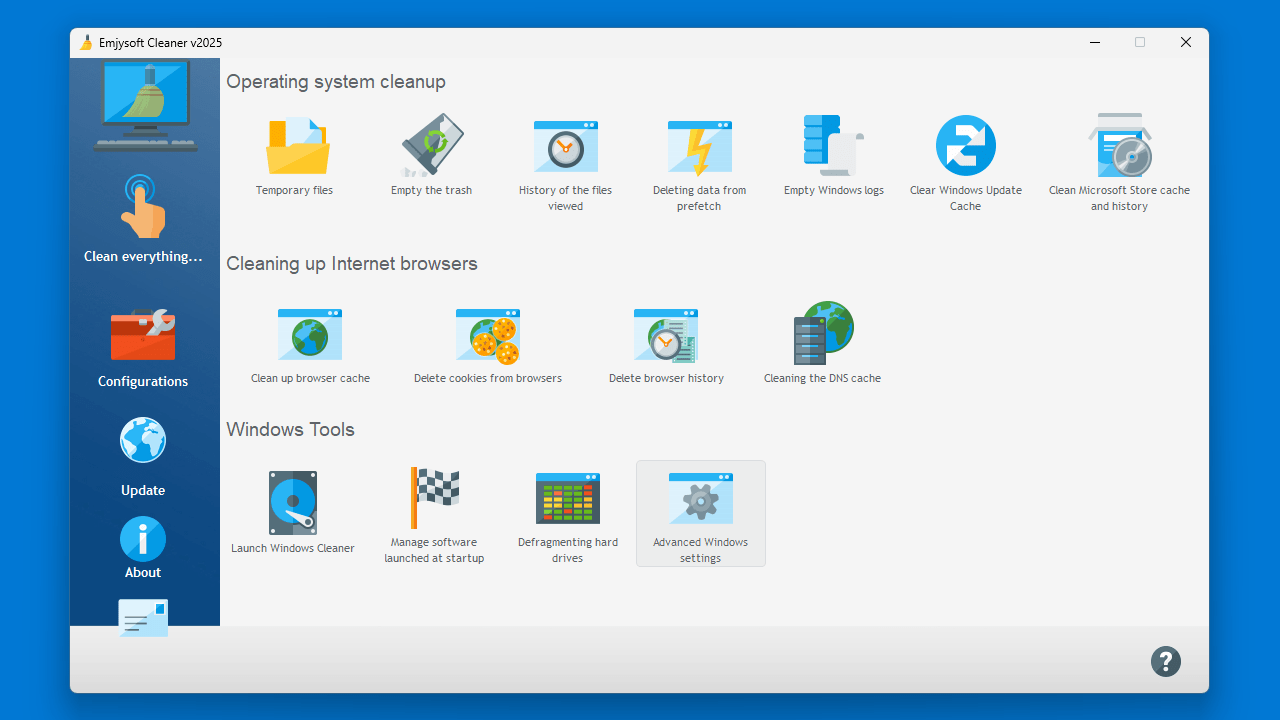
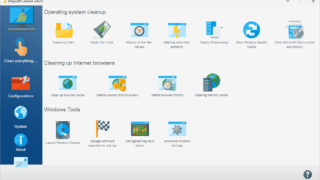
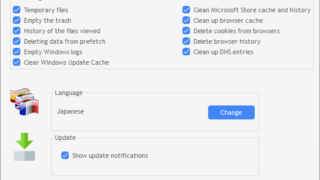
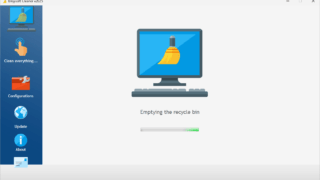
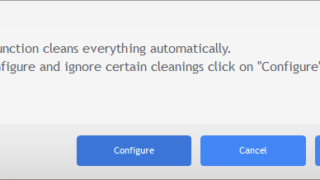
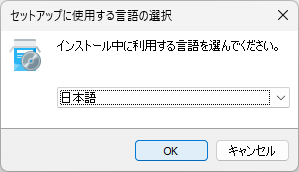
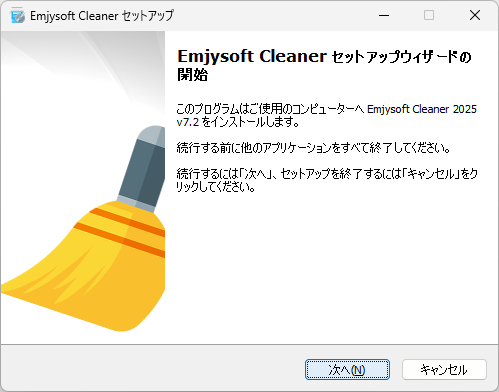
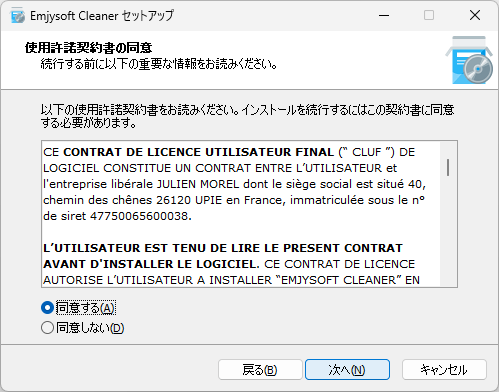
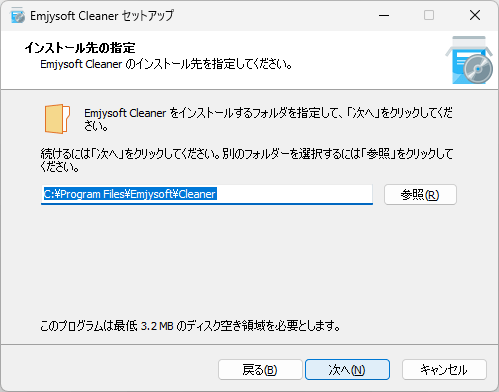
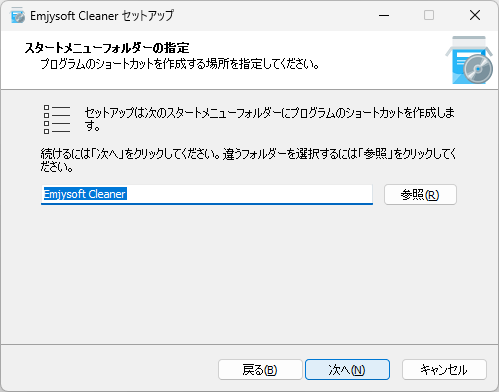
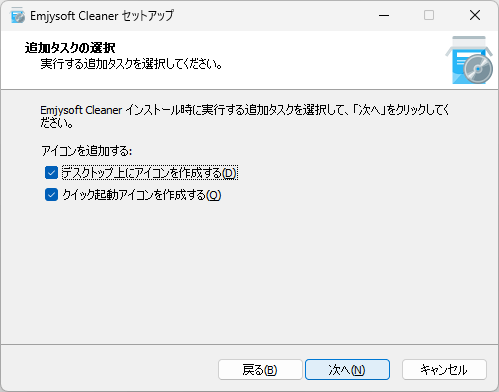
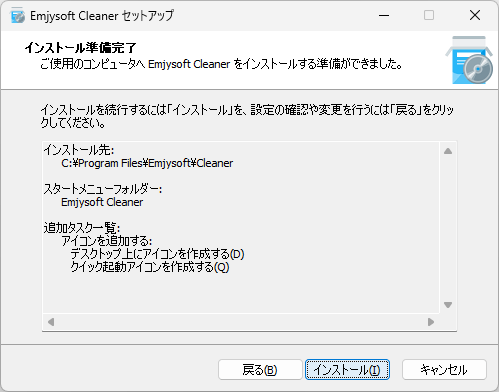
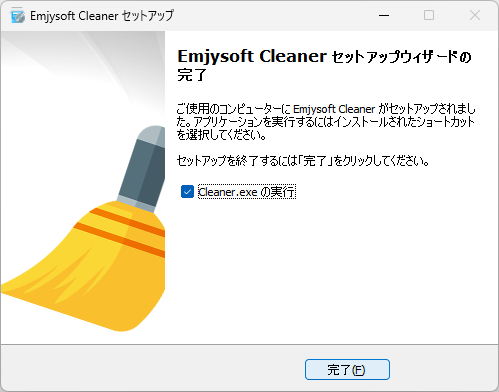
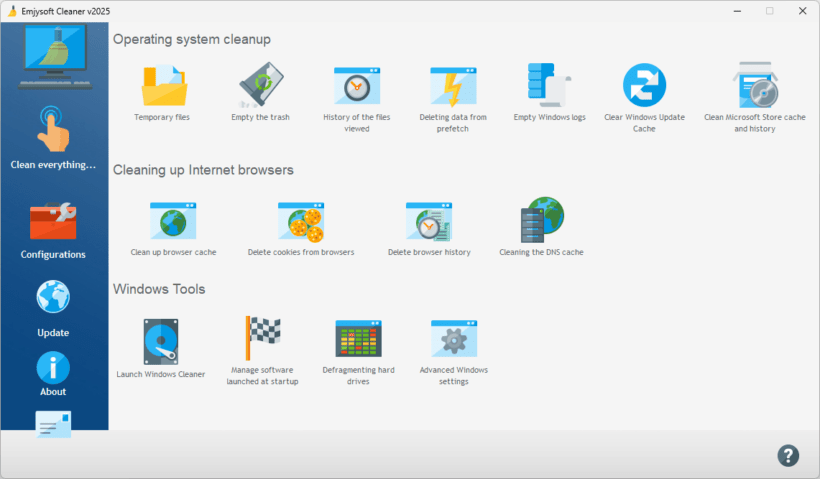
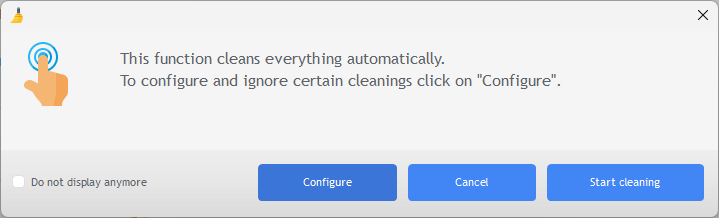
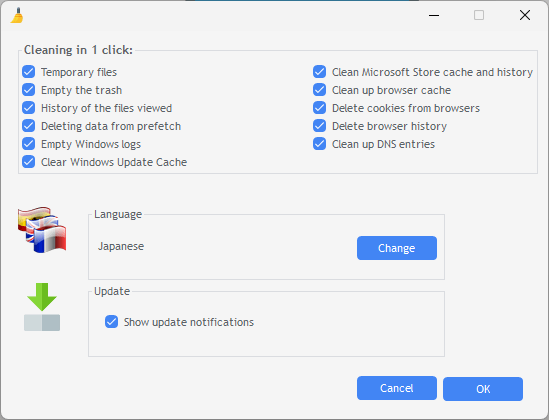
Emjysoft Cleaner は、どなたでも無料で利用できます。